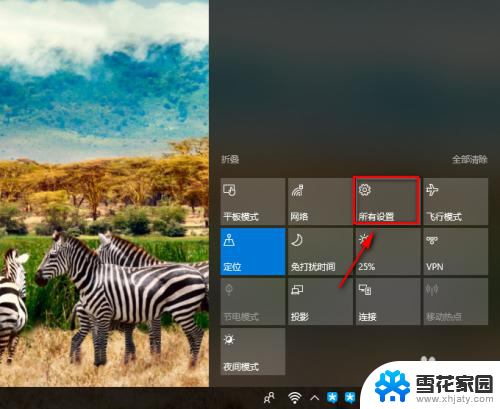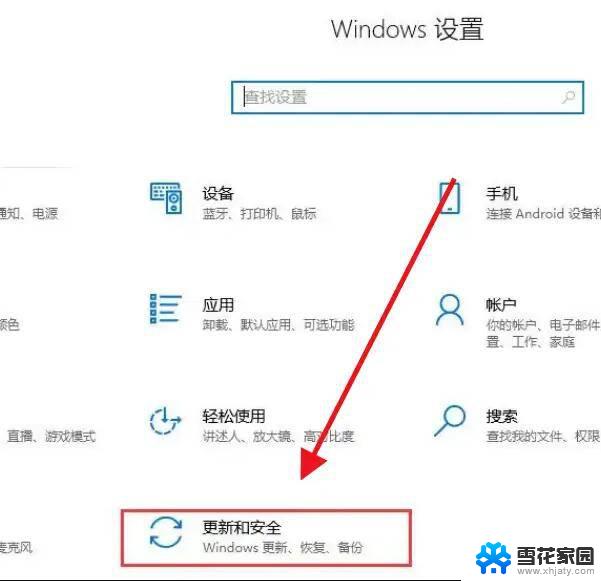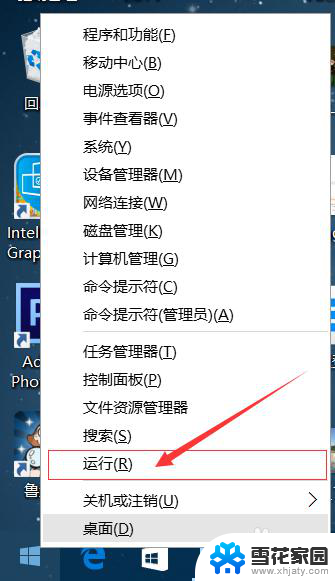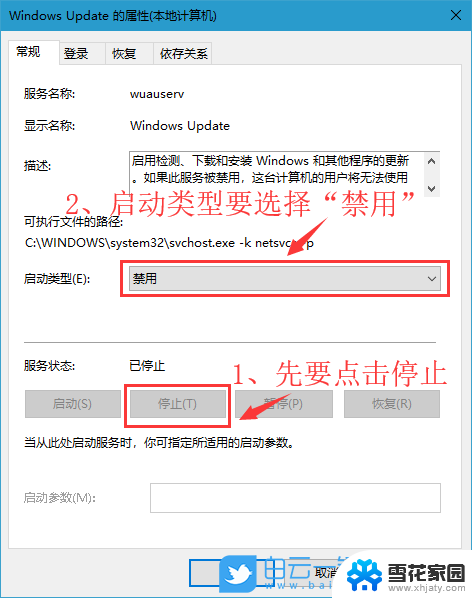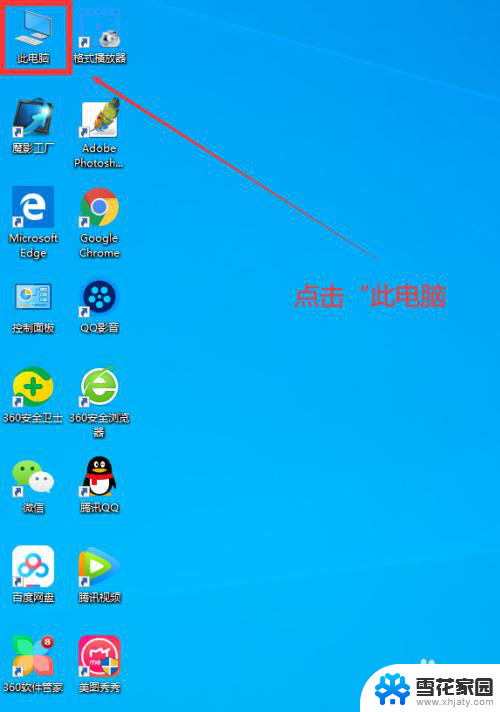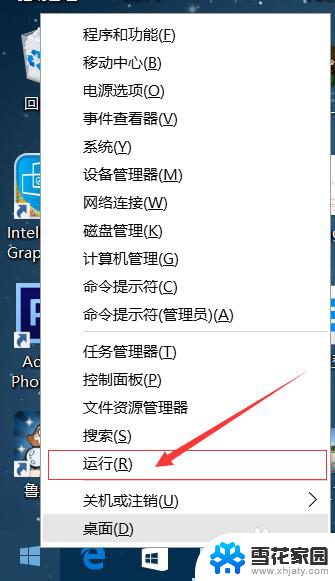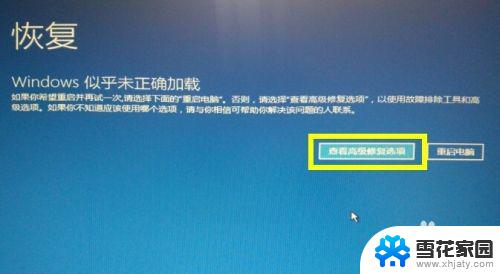电脑日期怎么自动更新 如何在Win10中设置自动更新的时间
在现代社会中电脑的使用已经成为了我们生活中不可或缺的一部分,而随着科技的不断进步,电脑的功能也愈发强大。其中电脑日期的自动更新功能就是一个非常方便的功能。当我们使用电脑时,经常需要查看日期以及时间,而如果每次都需要手动调整电脑日期,无疑会增加我们的操作繁琐度。在Win10系统中,我们可以设置电脑的自动更新时间,使得电脑的日期始终与当前的真实日期保持同步。接下来我们就来了解一下Win10系统中如何设置电脑的自动更新时间。
步骤如下:
1.我们打开win10桌面的右下角的通知栏图标
选择所有设置的选项
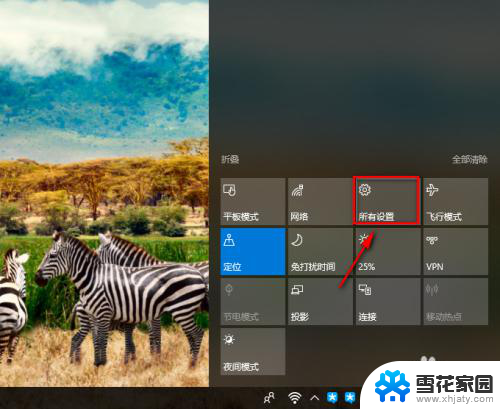
2.在这里我们找到时间和语言的设置选项
然后点击进入设置
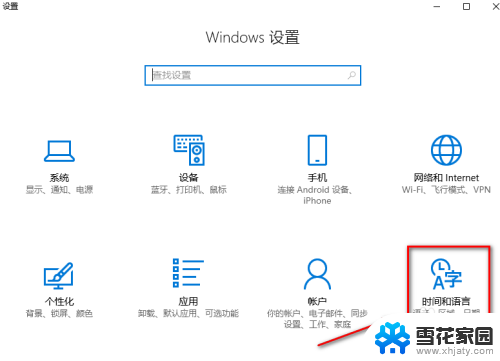
3.一般win10的自动更新时间是打开的
如果我们要手动的设置时间
可以先关闭自动更新时间的功能
再点击更改就可以了
有时我们发现打开了自动更新时间但是时间还是不准确的情况,我们只需关闭后再打开这个功能就可以了
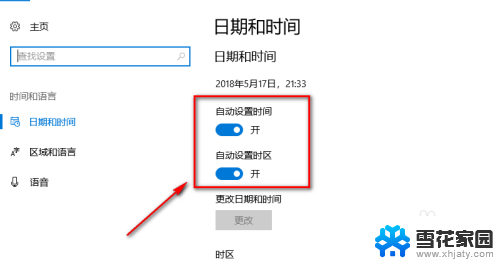
4.关闭自动更新时间后我们发现更改的按钮已经不是灰色而可以进行点击打开了

5.这里手动的设置当前的日期和时间
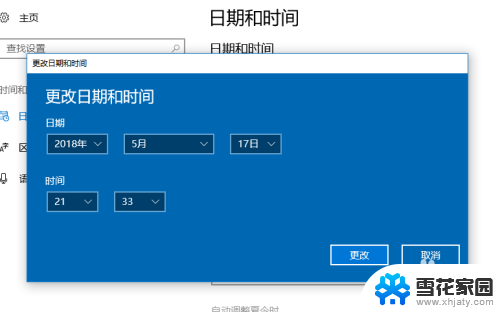
6.在这里我们还可以设置更改日期和时间的格式
方便我们时间的显示和查看
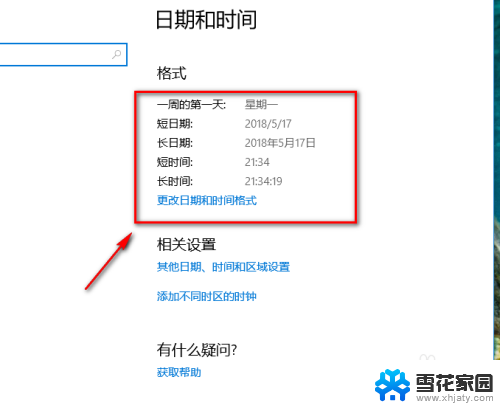
以上是电脑日期如何自动更新的全部内容,如果您遇到相同问题,可以参考本文中介绍的步骤进行修复,希望对大家有所帮助。